Cum să configurați computerul să revină cu o zi în urmă
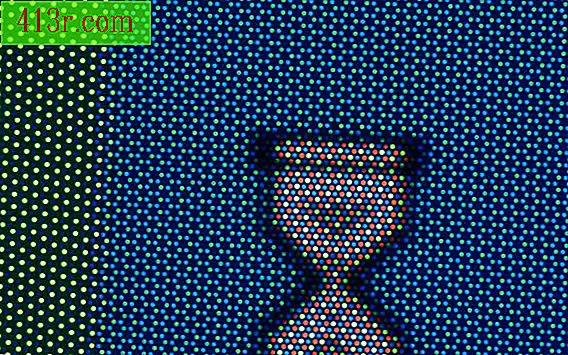
ferestre
Pasul 1
Salvați toate fișierele deschise și închideți toate programele de pe computer.
Pasul 2
Deschideți restaurarea sistemului. Faceți clic pe Start și tastați "System Restore" în caseta de căutare și apăsați Enter. Faceți clic pe restaurarea sistemului în cutia rezultată. În Windows 7, când apăsați pe Enter după introducerea în "System Restore", fereastra de dialog se va deschide automat. Dacă vi se solicită o parolă de administrator sau o confirmare, introduceți parola sau furnizați confirmarea.
Pasul 3
Alegeți un punct de restaurare. Dacă ați instalat software sau drivere în timpul zilei, aveți opțiunea de a restabili calculatorul în acel moment. Când pornește Expertul de restabilire a sistemului, acesta afișează un punct de restaurare recomandat selectat. Windows creează un punct de restaurare automat o dată pe săptămână sau de fiecare dată când este instalat un nou program sau driver de dispozitiv. Cel mai recent punct de restaurare va fi selectat automat. Dacă dintr-un anumit motiv acest ultim punct nu coincide cu începutul problemelor calculatorului dvs., puteți alege un alt punct de restaurare utilizând opțiunea "Alegeți un alt punct de restaurare". După alegerea unui punct de restaurare, alegeți un punct din ziua precedentă, dacă există.
Pasul 4
Dați clic pe "Următorul"
Pasul 5
Confirmați un punct de restaurare și faceți clic pe "Finalizare". Furnizați orice confirmare suplimentară Dacă mașina întreabă dacă sunteți sigur că doriți să executați restaurarea sistemului, faceți clic pe "Da".
Mac Os X
Pasul 1
Conectați un hard disk extern la computer prin FireWire sau USB sau utilizați o unitate internă separată dacă computerul are unul.
Pasul 2
Rulați "Machine Time" făcând clic pe pictograma din bara de instrumente din partea superioară a ecranului. Icoana arată ca un ceas cu un semicerc în jurul său.
Pasul 3
Alegeți un punct în timp în partea dreaptă a ecranului pentru a restabili computerul. Cu mașina de timp, punctele de restaurare sunt salvate periodic automat, dacă aveți opțiunea selectată. Cu toate acestea, dacă nu restaurați mașina zilnică, nu veți avea opțiunea de a reveni într-o zi. În acest caz, trebuie să mergeți la cel mai recent punct de restaurare.
Pasul 4
Selectați fișierul sau folderul pe care doriți să îl restaurați și faceți clic pe butonul "Restaurare".







